Мицрософтов Виндовс оперативни систем укључује скуп опција напајања које између осталог дефинишу када је екран искључен. Можете да конфигуришете Виндовс тако да никад не искључује екран када је уређај повезан на извор напајања.
Ако закључавате екран повремено или чак редовно, можда сте приметили да оперативни систем ову поставку не поштује када закључате систем.
Виндовс искључује екран након 60 секунди када се систем закључа, без обзира на подешавања напајања. Екран се искључује у закључаном системском стању чак и ако сте конфигурирали Виндовс да никад не искључи екран када је уређај повезан на извор напајања.
Виндовс долази са скривеном опцијом у Виндовс регистру да то промени. Можете да уредите Регистар да бисте додали нову опцију у конфигурацију напајања тако да можете променити вредност временског ограничења екрана када је систем закључан.
Можда бисте волели да видите датум и време које је Виндовс приказао на тада закључаном екрану, добили преглед недавних обавештења или једноставно проверили задњу позадину радне површине, а за то је потребно другачије подешавање временског ограничења како би се Виндовс спречио да искључи екран када налог се закључава.
Напомена : Подешавање се односи само на закључани екран када корисник закључа рачунар. Не односи се на закључани екран када се покрене или када се корисник одјави.
Конфигуришите временски период приказа закључаног екрана у оперативном систему Виндовс

Прво што треба да урадите је да промените Виндовс регистар да бисте откључали нову поставку конфигурације напајања.
Напомена : Препоручујем вам да креирате сигурносну копију регистра или чак целог система пре него што извршите измене у регистру. Иако је то обично сигурно учинити, уређивање погрешне вредности може довести до свих врста проблема, укључујући оперативни систем који се не подиже.
Ево како то радите:
- Куцните на Виндовс кључ, откуцајте регедит.еке и изаберите резултат за учитавање уређивача система Виндовс Регистри.
- Идите на Цомпутер \ ХКЕИ_ЛОЦАЛ_МАЦХИНЕ \ СИСТЕМ \ ЦуррентЦонтролСет \ Цонтрол \ Повер \ ПоверСеттингс \ 7516б95ф-ф776-4464-8ц53-06167ф40цц99 \ 8ЕЦ4Б3А5-6868-48ц2-БЕ75-4Ф3044БЕ88А7
- Двапут кликните на вредност Атрибути.
- Подесите га на вредност 2.
Савет : Промену можете поништити било када враћањем вредности на 1. Само извршите горе описану операцију и поставите је на 1 уместо на 2. Тако што враћате задану статус куо.
Вредности:
- Вредност 1 значи да се подешавање не приказује у опцијама напајања.
- Вредност 2 значи да је поставка приказана у опцијама напајања.
Не требате поново да покрећете рачунар након што сте извршили промену јер је промена активна.
За вас смо направили две датотеке регистра које можете користити да бисте омогућили или онемогућили функцију у Регистру. Кликните на следећу везу да бисте преузели датотеку регистра на ваш уређај: лоцксцреен-дисплаи-тимеоут.зип
Конфигуришите искључивање дисплеја закључавања екрана
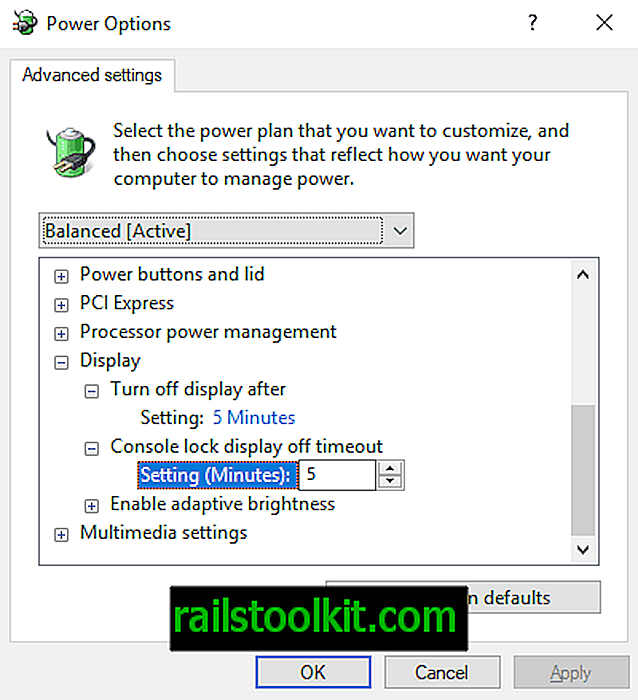
Нова опција је додата у конфигурацију плана напајања. Чак и десктоп рачунари који су увек повезани са извором напајања користе план напајања у оперативном систему Виндовс.
- Додирните тастер Виндовс, откуцајте поверцфг.цпл и притисните тастер Ентер. На тај начин се отвара конфигурација напајања на Виндовс уређају.
- Изаберите опцију "промени напредне поставке напајања" на страници "Уреди подешавања плана". Имајте на уму да можете променити време приказа екрана и време искључивања рачунара на страници ако желите да подесите вредности.
- Изаберите Дисплеј> Истек времена искључивања закључавања екрана конзоле када се отвори нови прозор Могућности напајања.
- Прилагодите поставку временске ограничења онако како сматрате прикладним. Најнижа вредност је 1 минут.
Можете одмах испробати нову поставку помоћу закључавања екрана помоћу Виндовс-Л.














